Ištaisykite „Modern Warfare 2 Dev Error 11642“, 292 ir 401
įvairenybės / / April 28, 2023
2022-ieji Call of Duty: Modern Warfare II yra visiškai naujas pirmojo asmens šaudyklės vaizdo žaidimas, kurį sukūrė „Infinity Ward“ ir išleido „Activision“. Tai 2019 m. leidimo tęsinys ir siūlo visiškai naują žaidimo erdvę su visiškai nauja Warzone 2.0 patirtimi. Nors titului rinkoje sekasi gana gerai, atrodo, kad kai kurie žaidėjai, bandydami žaisti privačias rungtynes, susiduria su Call of Duty Modern Warfare 2 Dev Error 11642, 292 ir 401.
Dabar, jei jūs taip pat esate viena iš aukų, susidūrusių su tokia problema, nesijaudinkite, nes čia mes pasidalinome keliais galimais problemos sprendimo būdais, kurie turėtų būti naudingi. Kadangi ši specifinė kūrėjo klaida neleidžia žaidėjams patekti į privačias COD MWII rungtynes, tai tampa gana varginanti. Na, o žaisdami privačias rungtynes žaidėjai gali treniruoti taikymą, pagerinti žemėlapio supratimą ir pan., ne tik smagiai praleisti laiką su draugais.
Taip pat Skaitykite
Pataisymas: „Modern Warfare 2“ atminties klaida 19-1367
Pataisymas: „Modern Warfare 2“ skirtasis laikas baigėsi prisijungiant prie internetinės platformos
Pataisymas: „Modern Warfare 2“ prarado ryšį su pagrindiniu kompiuteriu / serveriu: Baigėsi ryšio laikas
Pataisymas: „Modern Warfare 2“ / „Warzone 2“ nerodomas „Battle Net“.
Pataisymas: „Modern Warfare 2“ nepavyko gauti „Crossplay“ draugų sąrašo
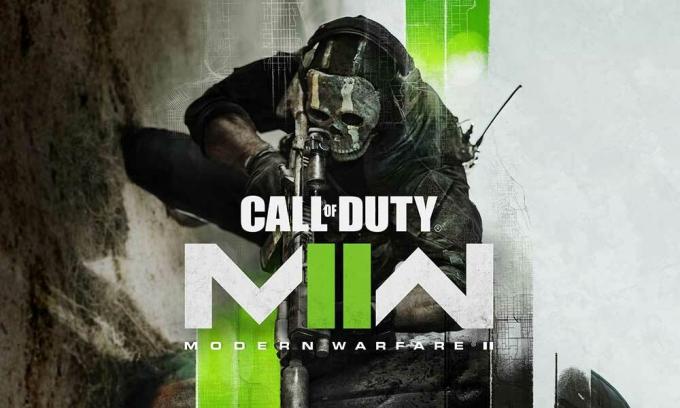
Puslapio turinys
-
Ištaisykite „Modern Warfare 2 Dev Error 11642“, 292 ir 401
- 1. Paleiskite MWII saugiuoju režimu
- 2. Pakeiskite FPS skaičių į Neribotas
- 3. Nustatykite tekstūros srautą pagal poreikį
- 4. Patikrinkite žaidimo atnaujinimus
- 5. Patikrinkite ir pataisykite žaidimų failus
- 6. Patikrinkite, ar nėra internetinių piršlybų
- 7. Nenaudokite VPN
Ištaisykite „Modern Warfare 2 Dev Error 11642“, 292 ir 401
Keletas nelaimingų MWII žaidėjų negali mėgautis rungtynėmis privačiai dėl kūrėjo klaidų ar kitų klaidų, kurios galiausiai sukelia daug problemų. Tuo tarpu kai kurie COD MWII grotuvai negali suprasti, kokia to priežastis, ir ieško pataisymų čia ir ten. Laimei, yra keli toliau paminėti trikčių šalinimo metodai, kurie gali jums padėti. Taigi, negaišdami daugiau laiko, pereikime prie to.
Taip pat Skaitykite
Kaip žaisti COD Modern Warfare 2 / Warzone 2 Steam Deck
Pataisymas: „Modern Warfare 2“ Jūsų profilis buvo atsijungtas Klaida
1. Paleiskite MWII saugiuoju režimu
Visų pirma, turėtumėte pabandyti paleisti COD Modern Warfare II žaidimą saugiuoju režimu, nes bandydami žaisti privačias rungtynes galite susidurti su minėta dev klaida. Tokiu atveju žaidimas gali užstrigti ir išsiųsti jums pranešimą, kuriame sakoma „žaidimas netikėtai sustojo ir ar norėtumėte jį paleisti saugiuoju režimu“. Jei taip, būtinai pasirinkite Taip, kad kitą kartą paleisdami žaidimą paleistumėte saugiuoju režimu. Jis gali lengvai išspręsti problemą už jus.
Skelbimai
2. Pakeiskite FPS skaičių į Neribotas
Jei naudojate pasirinktinį FPS, susiduriate su MWII Dev Error 11642, 292 ir 401, tada geriau pakeiskite jį į Unlimited. Kai kuriems paveiktiems žaidėjams šis triukas buvo naudingas ir jūs taip pat galite jį patikrinti. Tiesiog eikite į žaidimo grafikos nustatymų meniu ir pakeiskite kadrų dažnio nustatymus į neribotą.
Skelbimas
Taip pat Skaitykite
Priežastis, kodėl išpirkimo kodai neveikia naudojant Modern Warfare 2
3. Nustatykite tekstūros srautą pagal poreikį
Nustačius tekstūros srautinį perdavimą pagal pareikalavimą ir atitinkamai sumažinus tekstūros talpyklos dydį, gali būti lengviau ištaisyti kompiuterio kūrėjo klaidą.
- Atidaryk COD Modern Warfare II žaidimas.
- Pasirinkite krumpliaračio piktograma viršutiniame kairiajame kampe.
- Eikite į Nustatymai skirtukas > Eikite į Grafika skyrius.
- Įjungti į Tekstūros srautas pagal poreikį parinktis Detalės ir tekstūros skydelis.
- Sumažinti į Tekstūros talpyklos dydis į Vidutinis arba Mažas.
4. Patikrinkite žaidimo atnaujinimus
Kai kuriais atvejais visada geriau atnaujinti žaidimo versiją, nes gali suveikti pasenusi žaidimo pataisos versija kelios galimos žaidimų įrenginio problemos, dėl kurių gali strigti, vėluoti, mikčioti, su CPU / GPU susijusias problemas, kūrėjo klaidas, ir tt Norėdami tai padaryti:
„Steam“:
- Atidaryk Garai klientas > Eiti į biblioteka.
- Spustelėkite COD Modern Warfare II iš įdiegtų žaidimų sąrašo kairiojoje srityje.
- Dabar klientas automatiškai ieškos galimo naujinimo.
- Jei yra naujinimas, spustelėkite Atnaujinti variantas.
- Palaukite kelias minutes, kol bus baigtas žaidimo atnaujinimas. [Priklauso nuo saugyklos vietos ir interneto ryšio]
- Baigę būtinai uždarykite „Steam“ klientą.
- Galiausiai iš naujo paleiskite kompiuterį, kad pritaikytumėte pakeitimus, ir vėl paleiskite žaidimą.
Battle.net:
- Atidaryk Battle.net (Blizzard) paleidimo priemonė.
- Spustelėkite ant Blizzard logotipas iš viršutinio kairiojo kampo.
- Eikite į Nustatymai meniu > Spustelėkite Žaidimo diegimas/atnaujinimas.
- Spustelėkite Taikykite naujausius naujinimus ir atsisiųskite būsimų neseniai žaistų žaidimų pataisų duomenis kad jį įgalintumėte.
- Dabar spustelėkite padaryta norėdami išsaugoti pakeitimus > Iš naujo paleiskite Battle.net paleidimo priemonę, kad pritaikytumėte pakeitimus.
- Jis turėtų automatiškai atnaujinti žaidimą į turimą versiją.
5. Patikrinkite ir pataisykite žaidimų failus
Kartais sugadinti arba trūkstami žaidimo failai kompiuteryje gali sukelti problemų, susijusių su žaidimo paleidimu arba sklandžiu veikimu. Būtinai patikrinkite žaidimo failus ir pataisykite juos naudodami Steam arba Battle.net klientą, atlikdami toliau nurodytus veiksmus.
„Steam“:
- Atidaryk Garai klientą kompiuteryje ir prisijunkite prie paskyros.
- Eiti į biblioteka > Dešiniuoju pelės mygtuku spustelėkite ant COD MWII žaidimas.
- Spustelėkite Savybės > Spustelėkite Vietiniai failai skirtuką.
- Spustelėkite Patikrinkite žaidimo failų vientisumą…
- Dabar palaukite, kol procesas bus baigtas, ir uždarykite „Steam“ klientą.
- Galiausiai iš naujo paleiskite kompiuterį, kad pritaikytumėte pakeitimus.
Battle.net:
- Atidaryk Battle.net klientą savo kompiuteryje.
- Spustelėkite ant Call of Duty: Modern Warfare II žaidimas.
- Dabar spustelėkite GALIMYBĖS (krumpliaračio piktograma) > Spustelėkite Nuskaitymas ir taisymas.
- Pasirinkite Pradėkite nuskaitymą ir palaukite, kol procesas bus baigtas.
- Baigę uždarykite Battle.net paleidimo priemonę ir iš naujo paleiskite kompiuterį.
6. Patikrinkite, ar nėra internetinių piršlybų
Daugelis paveiktų žaidėjų pranešė, kad pakartotinis internetinių piršlybų procesas ir kelis kartus jį atšaukus problema buvo išspręsta. Baigę tiesiog palaukite šiek tiek ir pabandykite dar kartą žaisti privačias rungtynes, ir tai turėtų veikti gerai.
7. Nenaudokite VPN
Paskutinis, bet ne mažiau svarbus dalykas, labai rekomenduojama nenaudoti jokios VPN paslaugos savo kompiuteryje ar maršrutizatoriuje, kad išvengtumėte tinklo trikdžių. Paprastai VPN gali prijungti jus prie kito regiono serverio, tačiau tai nepadės pagerinti delsos ar ping delsos. Kuo didesnę ping uždelsimą gaus jūsų žaidimo serveris, tuo dažniau susidursite su klaidomis prisijungdami prie žaidimo.
Tai štai, vaikinai. Manome, kad šis vadovas jums buvo naudingas. Jei turite papildomų užklausų, galite komentuoti žemiau.
Taip pat Skaitykite
Pataisymas: „Modern Warfare 2“ draugo užklausa užrakinta
Kada yra „Warzone 2“ ir „Modern Warfare 2“ pirmojo sezono pabaigos ir antrojo sezono pradžios data?
Ar „Modern Warfare 2“ turi įgūdžiais pagrįstą SBMM?


![Kaip įdiegti atsargų ROM „Mobiistar Zumbo S2“ [Firmware File / Unbrick]](/f/b12ef2c37dbfde916f4554f3fe8294ff.jpg?width=288&height=384)
